Kopírování z jiné tabulky
Data do tabulek aplikace DiMaker můžete přenést několika způsoby. Nejjednodušší je označit celou tabulku nebo požadovaný sloupec v Excelu, Google Sheets nebo v jiném vašem tabulkovém editoru. Poté zkopírujte data pomocí klávesové zkratky nebo kontextové nabídky.
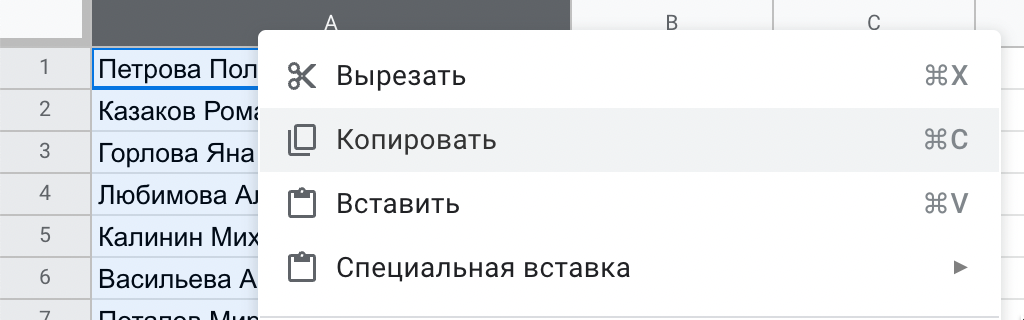 Kopírování dat z výchozí tabulky
Kopírování dat z výchozí tabulky
V aplikaci DiMaker vyberte požadovanou buňku. Pokud kopírujete celou tabulku, označte první buňku vlevo nahoře. Pokud kopírujete sloupec, vyberte první buňku tohoto sloupce. Poté klikněte pravým tlačítkem myši pro otevření kontextového menu a zvolte možnost „Vložit“.
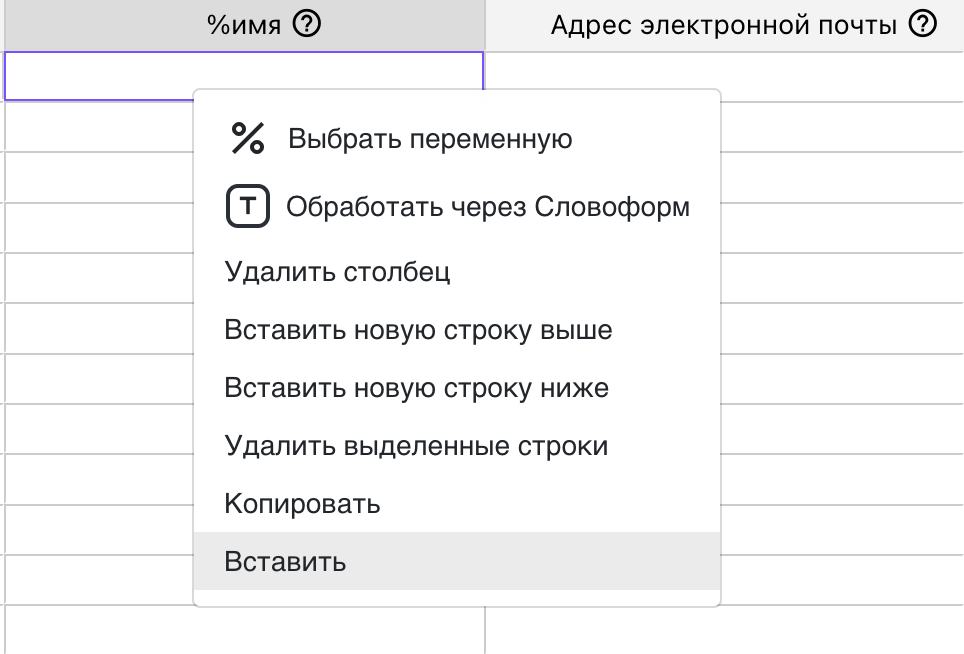 Vkládání dat do tabulky DiMaker
Vkládání dat do tabulky DiMaker
Pokud má výchozí tabulka více řádků než tabulka v DiMakeru, nové řádky budou automaticky přidány.
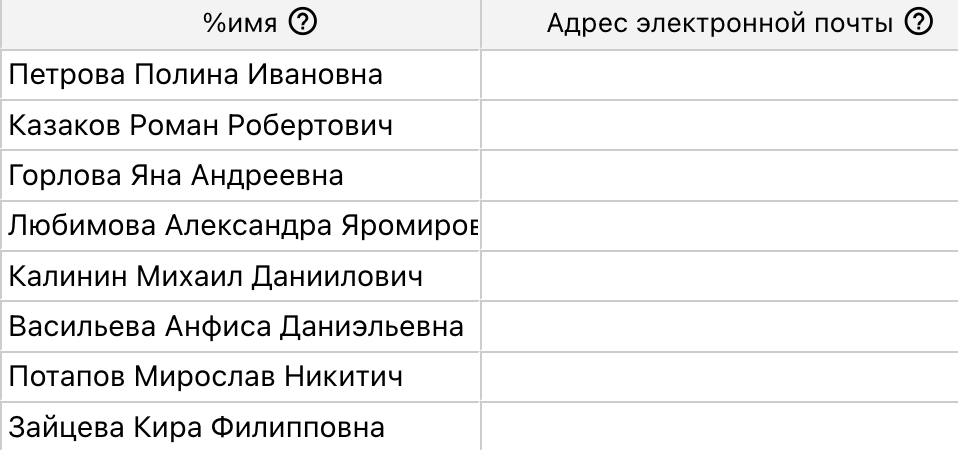 Tabulka v DiMaker
Tabulka v DiMaker
Sloupce ve výchozí tabulce můžete uspořádat ve stejném pořadí jako v tabulce DiMaker. Pokud to není možné, lze kopírovat jednotlivé sloupce nebo po přenosu změnit proměnné přiřazené jednotlivým sloupcům.
Pro změnu proměnných označte požadovaný sloupec, klikněte pravým tlačítkem myši a vyberte možnost „Vybrat proměnnou“ v kontextovém menu nebo na panelu nástrojů.
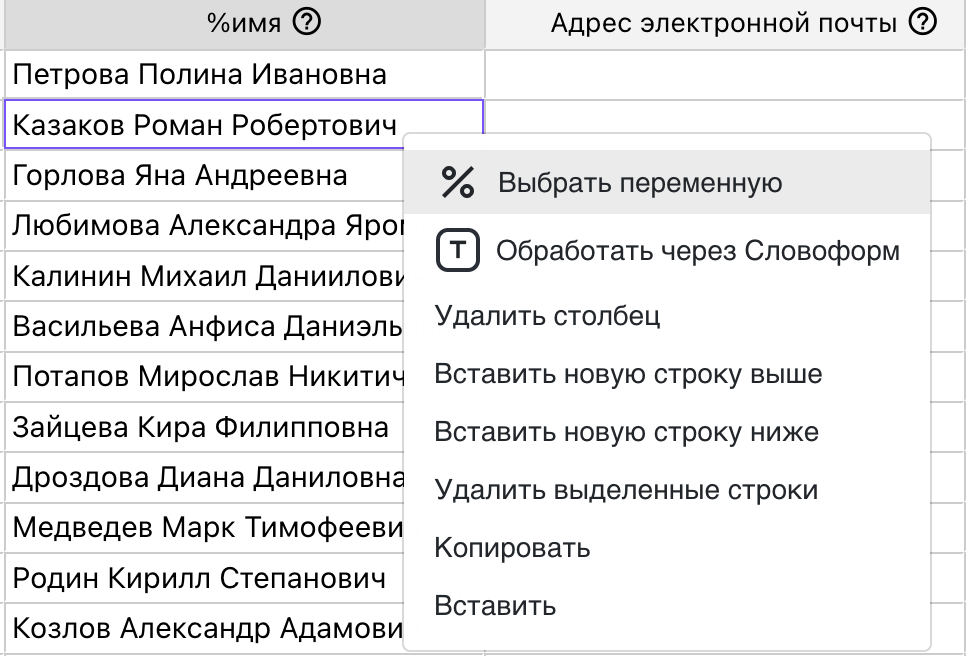 Volba proměnné
Volba proměnné
V otevřeném okně zvolte možnost „Nezvoleno“. Poté přiřaďte proměnnou pro daný sloupec ve vaší tabulce, zatímco ve výchozí tabulce můžete nastavit jinou proměnnou.